win7系统怎么一键重装系统?一键重装系统win7

win7系统怎么一键重装系统
以前要是想给电脑重新装个系统,那可真是件麻烦事儿,得鼓捣什么 U 盘启动盘,还得进 BIOS 里去设置一堆看不懂的选项,光听着脑袋都大了。不过现在好了,有一种超简单的办法,即一键重装系统。不用把重装系统搞得那么复杂,直接用软件来重装就行了,以下是具体操作方法。

一、准备工具
点击下载在线电脑重装系统软件
二、注意事项
1、部分防火墙及杀毒软件可能将系统安装文件识别为潜在威胁,从而阻止重装进程。为避免此类误报影响操作,建议在运行重装软件前暂时禁用相关安全防护功能。
2、因系统重装将对C盘执行格式化操作,所有未提前备份的文件均会彻底清除且无法恢复,请务必仔细核查并妥善保存重要数据。
3、虽然工具能自动识别并安装主流硬件的基础驱动程序,但对于特殊设备(如独立显卡、声卡等),若遇驱动未成功加载的情况,可前往对应厂商官方网站手动下载最新版驱动进行安装。
三、win7一键重装系统详细教程
1、关闭电脑上的杀毒软件、防火墙以及其他第三方安全防护程序,防止它们阻碍安装进程。
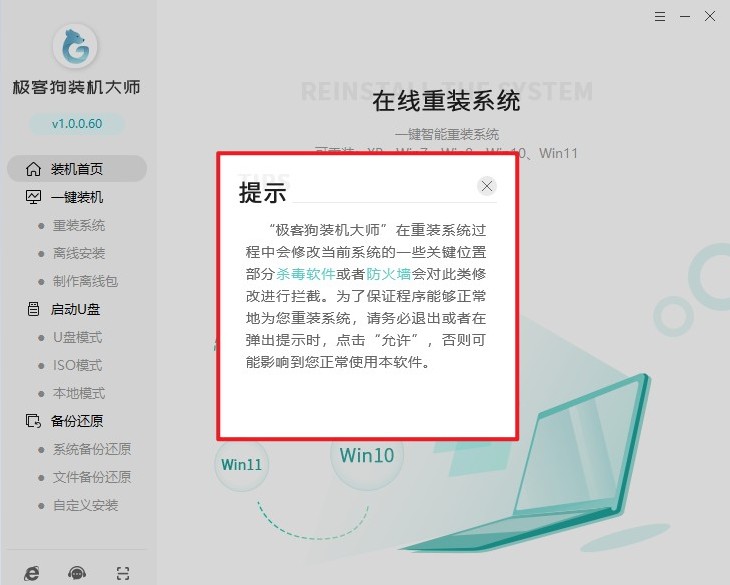
2、重装系统软件,在主页面点击“立即重装”按钮,由此开启重装流程。
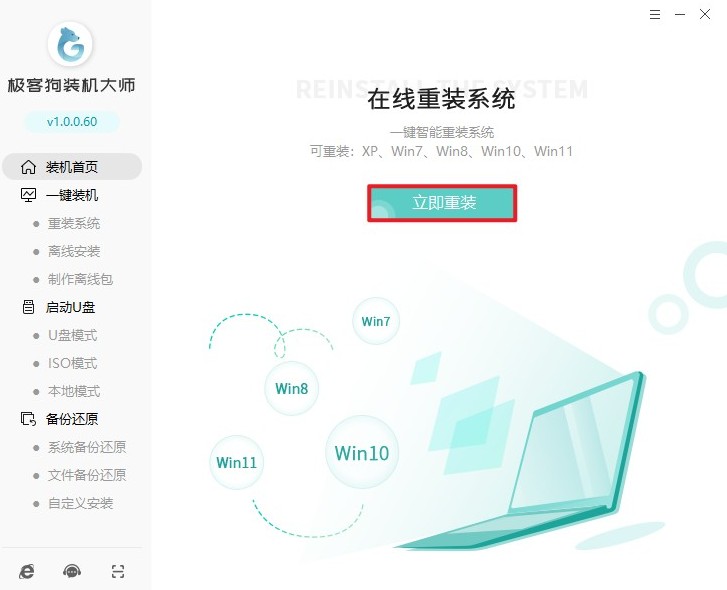
3、结合自身电脑的硬件情况和个人的使用需求,从可选的Windows 7版本里选出最合适的那一款。
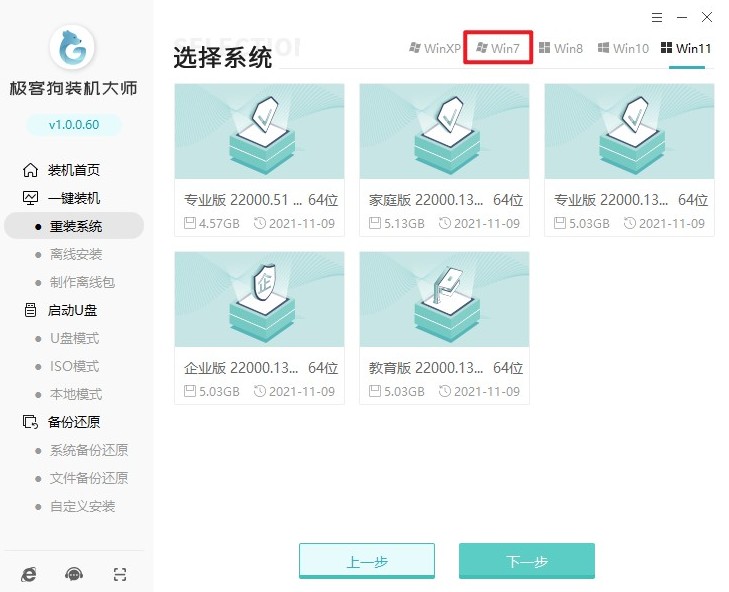
4、按照实际使用场景,决定是否添加常用工具,这些工具可通过一键操作完成部署。
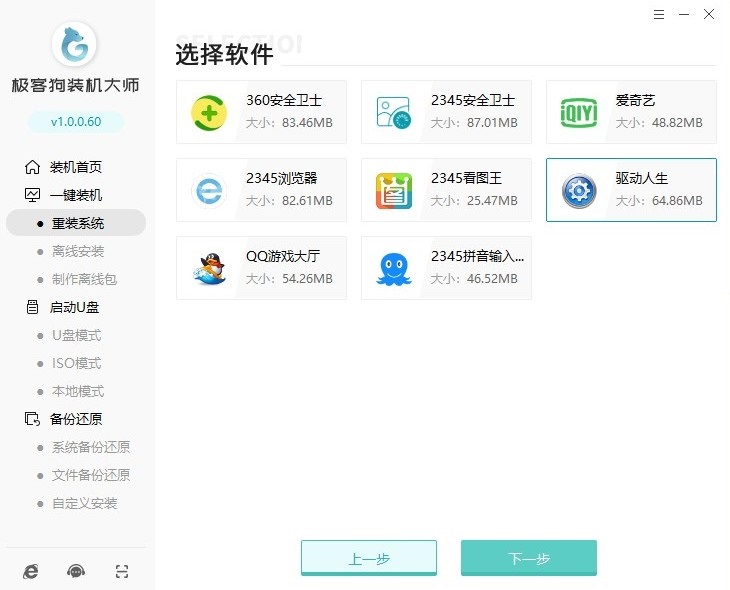
5、一定要把C盘里存储的个人文档、图片、视频等资料转移到其他磁盘分区或者外接存储设备上。
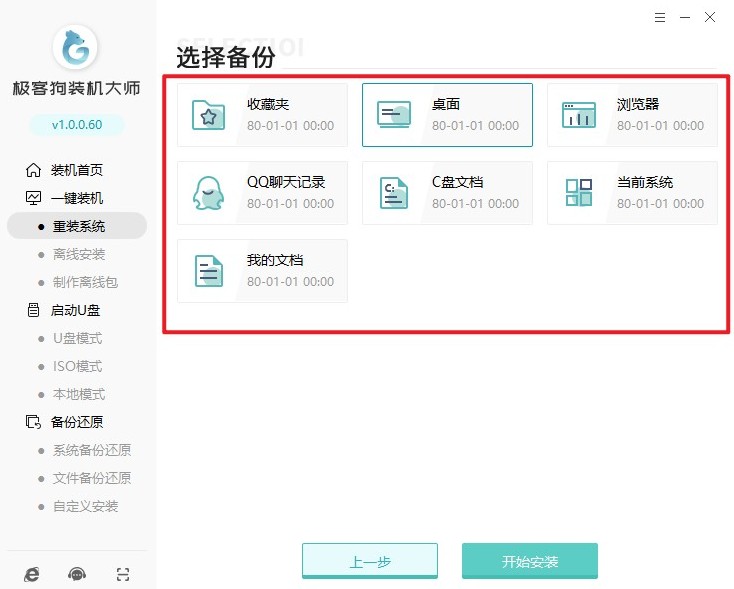
6、该工具会自动下载选定的Windows 7系统的ISO镜像文件,并对其完整性进行检查核对。
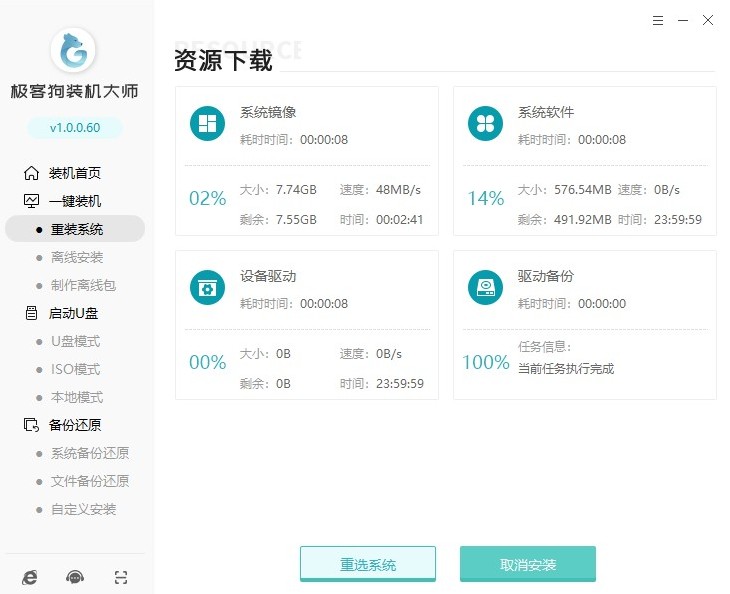
7、等下载任务结束,电脑自己就会重新启动。
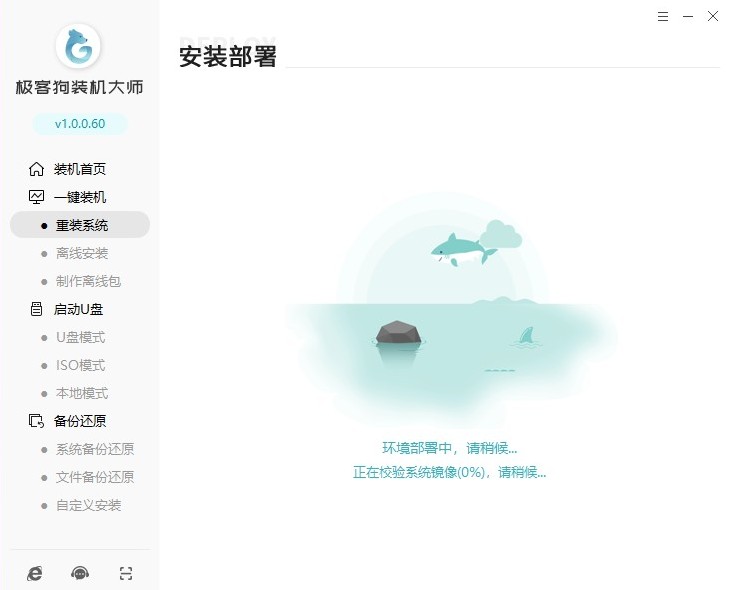
8、接着会自动进入到GeekDog PE系统,然后开始全自动的安装过程,完全不用人工插手。
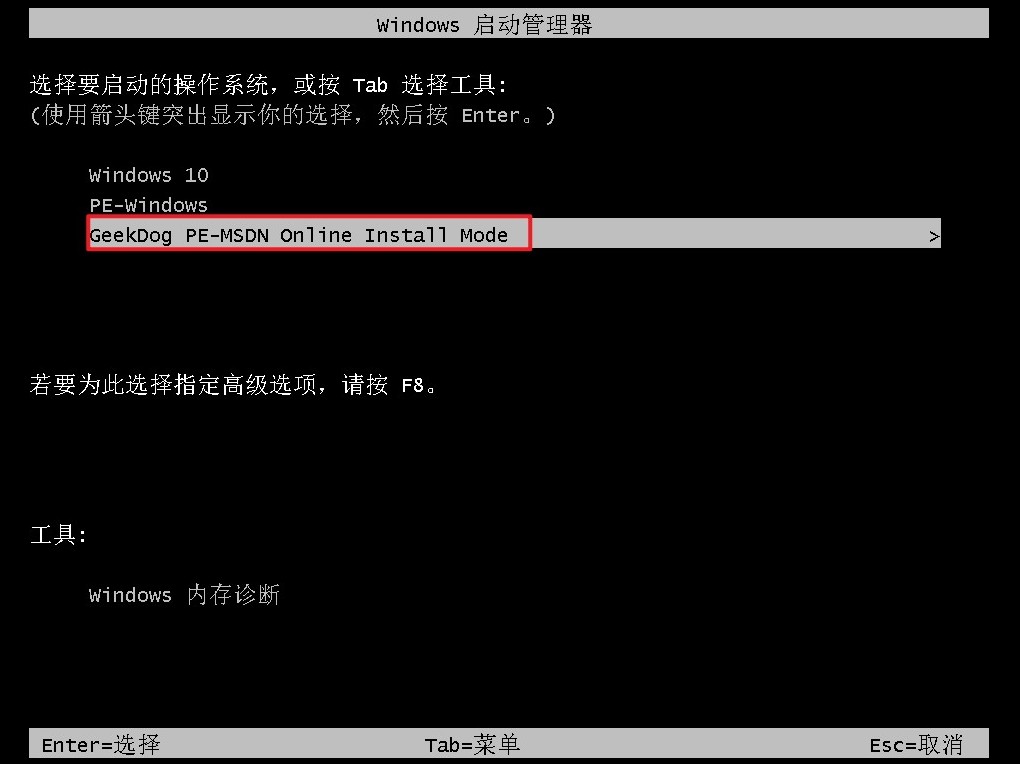
9、在PE系统的环境下,它会依次自动完成分区格式化、解压系统文件以及安装驱动程序这些操作。
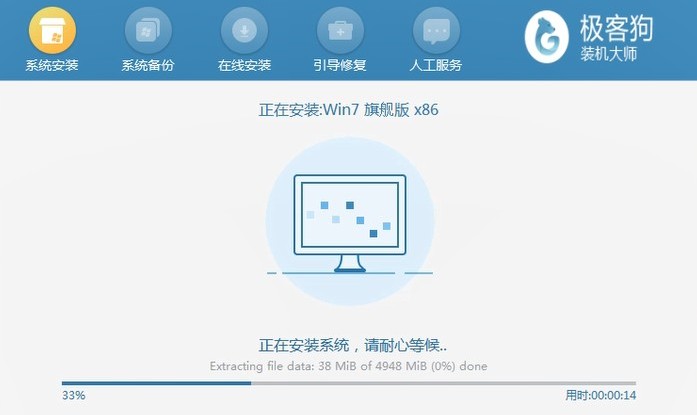
10、安装成功后,按照给出的提示重启一下电脑,就能进入到全新的系统里面了。
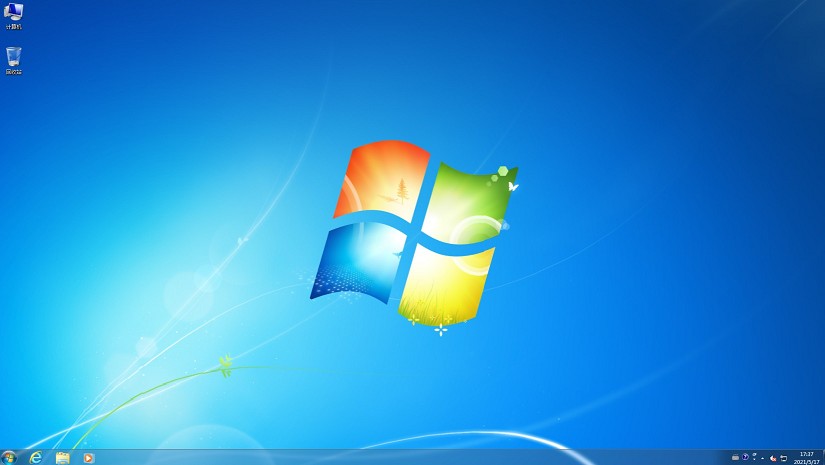
以上是,一键重装系统win7。通过上述简单的操作步骤,相信您已经成功完成了系统的重装工作。这种无需U盘、仅靠重装系统工具即可实现的一键重装方式,无疑为众多用户提供了极大的便利。下次再遇到需要重装系统的情况,直接用这款工具,希望能帮助到你。
原文链接:https://www.jikegou.net/cjwt/6267.html 转载请标明
极客狗装机大师,系统重装即刻简单
一键重装,备份还原,安全纯净,兼容所有

